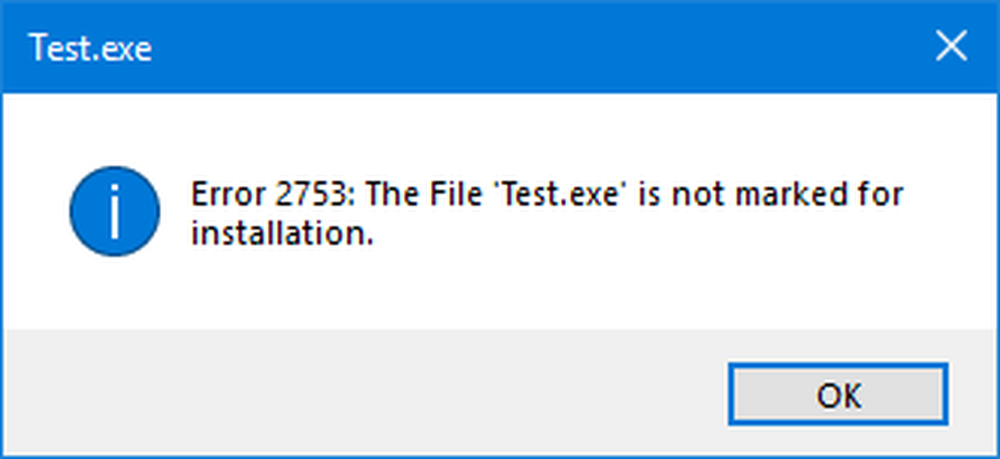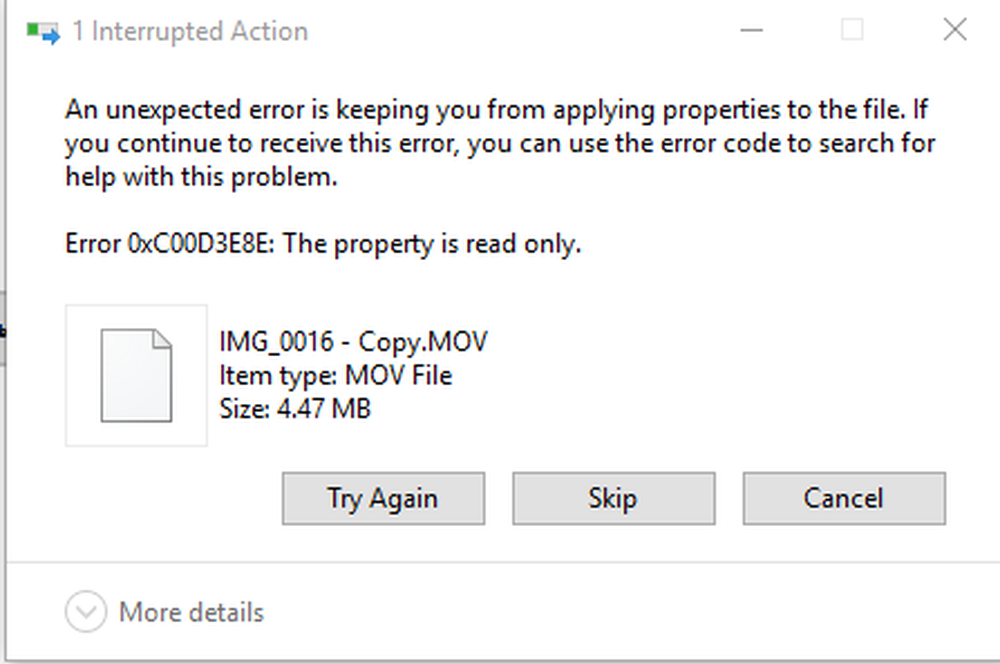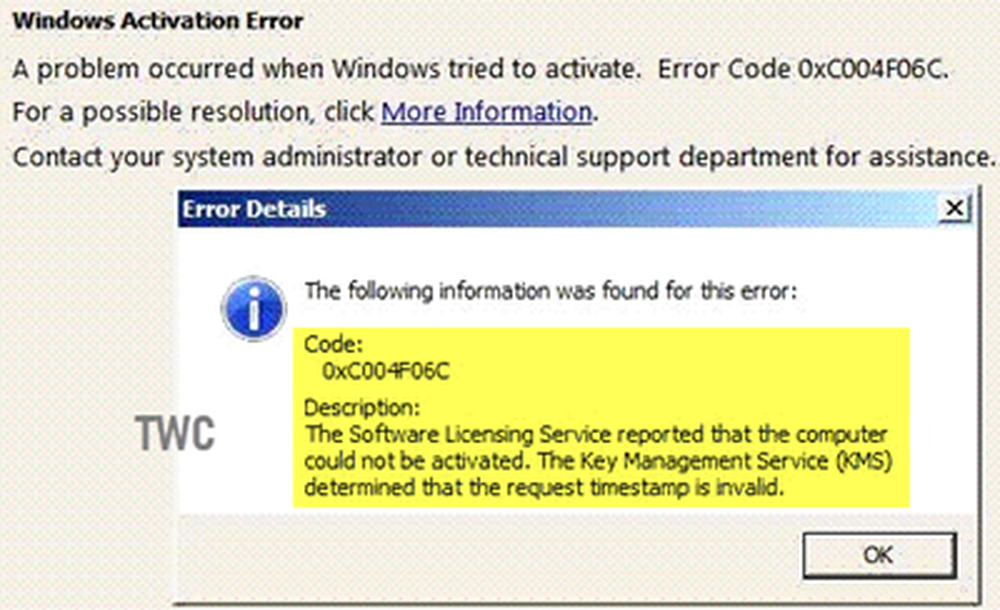Eroare 0xc00d11d1 (0x8007007e) în timp ce redați muzică în aplicația Muzică Xbox
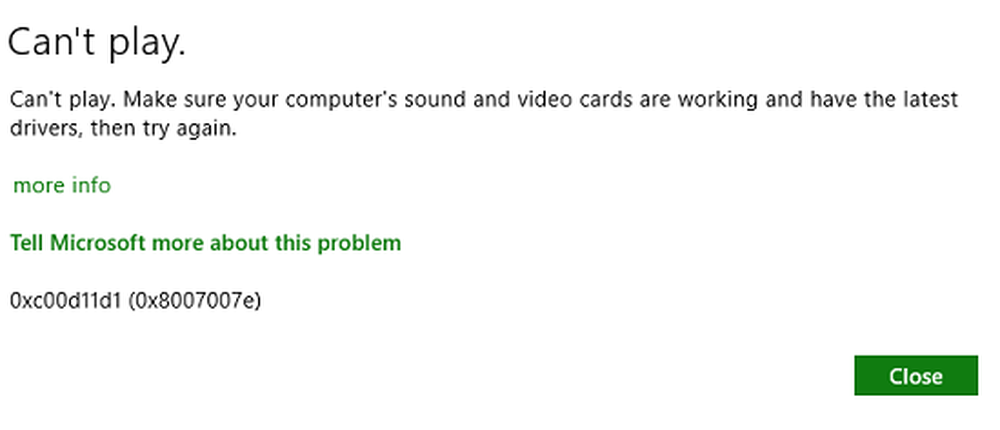
În Windows 8, Aplicația Muzică Xbox ar putea fi o mare alternativă la nativ Windows Media Player. Aplicația Muzică Xbox facilitează organizarea cântecelor dvs. utilizând diverse filtre și redarea acestora cu un stil fermecător Interfata moderna. Am văzut deja cum să remediem eroarea Nu se poate juca eroare cu codul 0xc00d11cd (0x8000ffff) pentru această aplicație. Cu toate acestea, recent am întâmpinat o eroare diferită în timpul redării muzicii din aplicație. În acest scenariu, de fiecare dată când am încercat să lansăm o melodie, această eroare ne interzice să facem acest lucru: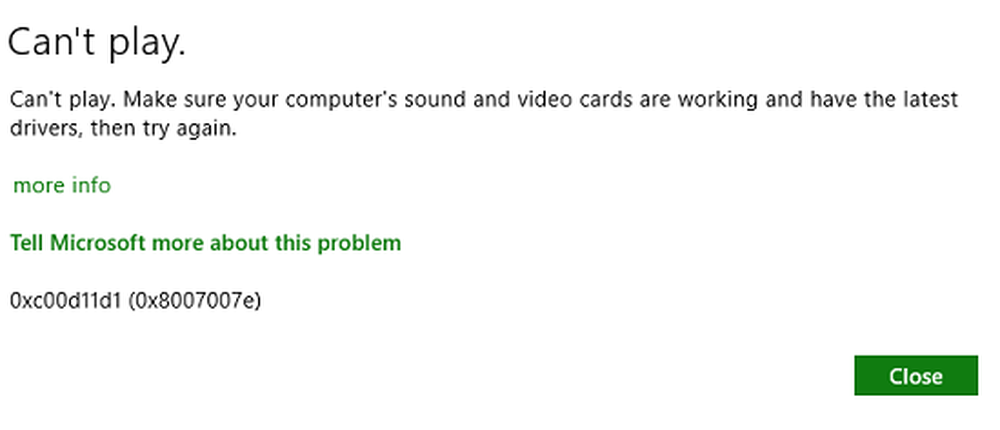
Nu se poate juca.
Asigurați-vă că funcționează plăcile de sunet și video ale computerului dvs. și că aveți cele mai recente drivere, apoi încercați din nou.
0xc00d11d1 (0x8007007e)
Dacă vă uitați la mesajul de eroare, sugerăm să actualizăm driverele la cea mai recentă - dar pe sistemul în care ne confruntăm această problemă, deja utilizați cele mai recente drivere. În plus, cardurile de sunet și video funcționează prea bine și Windows Media Player ar putea juca pe aceeași mașină fără nici o legătură.
Deci, ce sa întâmplat cu aplicația Xbox Music, de ce nu a putut să se joace? Ei bine, există o soluție simplă menționată mai jos pentru a remedia această eroare Aplicația Muzică Xbox și care este: pentru a dezactiva îmbunătățirile. Iată cum să faceți acest lucru
Eroare 0xc00d11d1 (0x8007007e) pentru aplicația Muzică Xbox
1. În primul rând, în zona de notificări a barei de activități, faceți clic dreapta pe Volum/Sunet pictograma, selectați Dispozitive de redare din meniul contextual a apărut astfel.
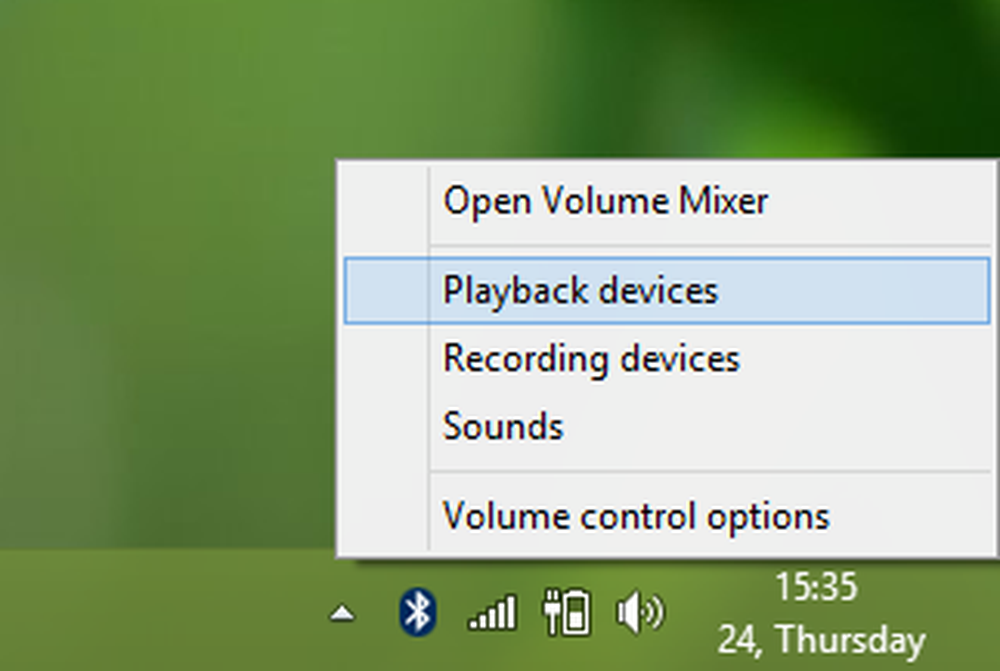
2. Mutarea în, în Sunet fereastra de mai jos, selectați Difuzoare apoi faceți clic pe Proprietăți.
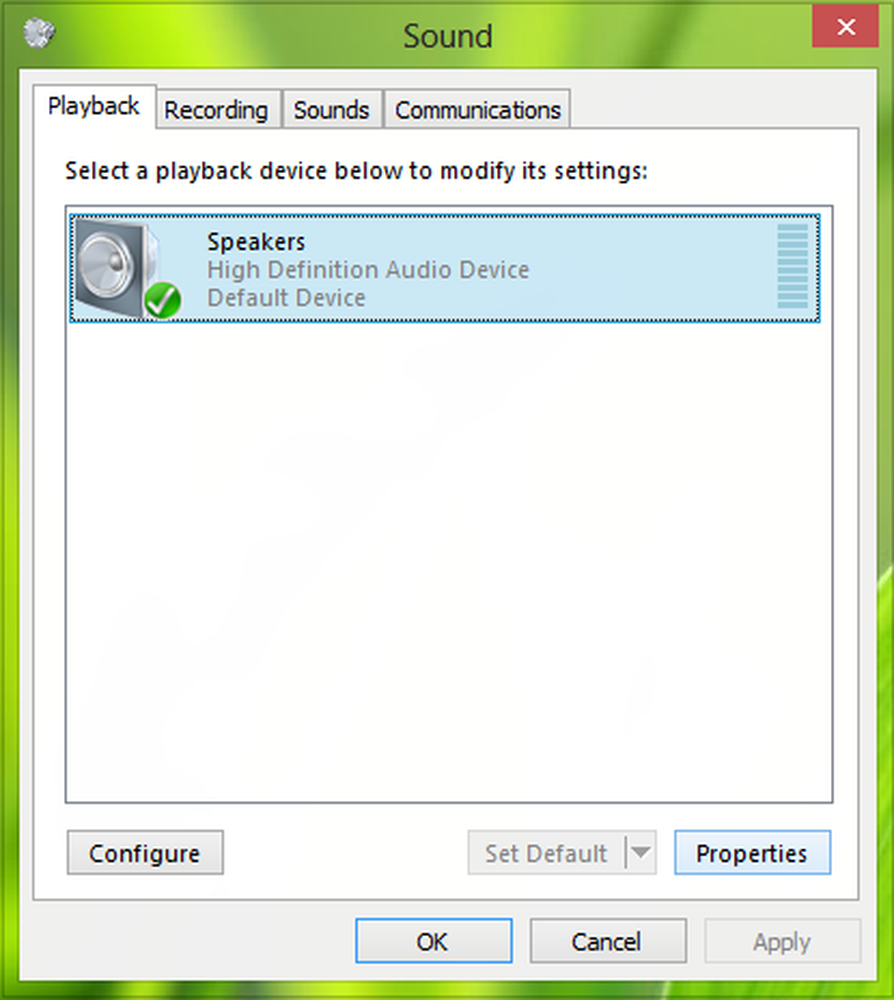
3. În cele din urmă, în Speakers Properties fereastră, selectați Dezactivați toate îmbunătățirile opțiune. Clic aplica urmat de O.K.
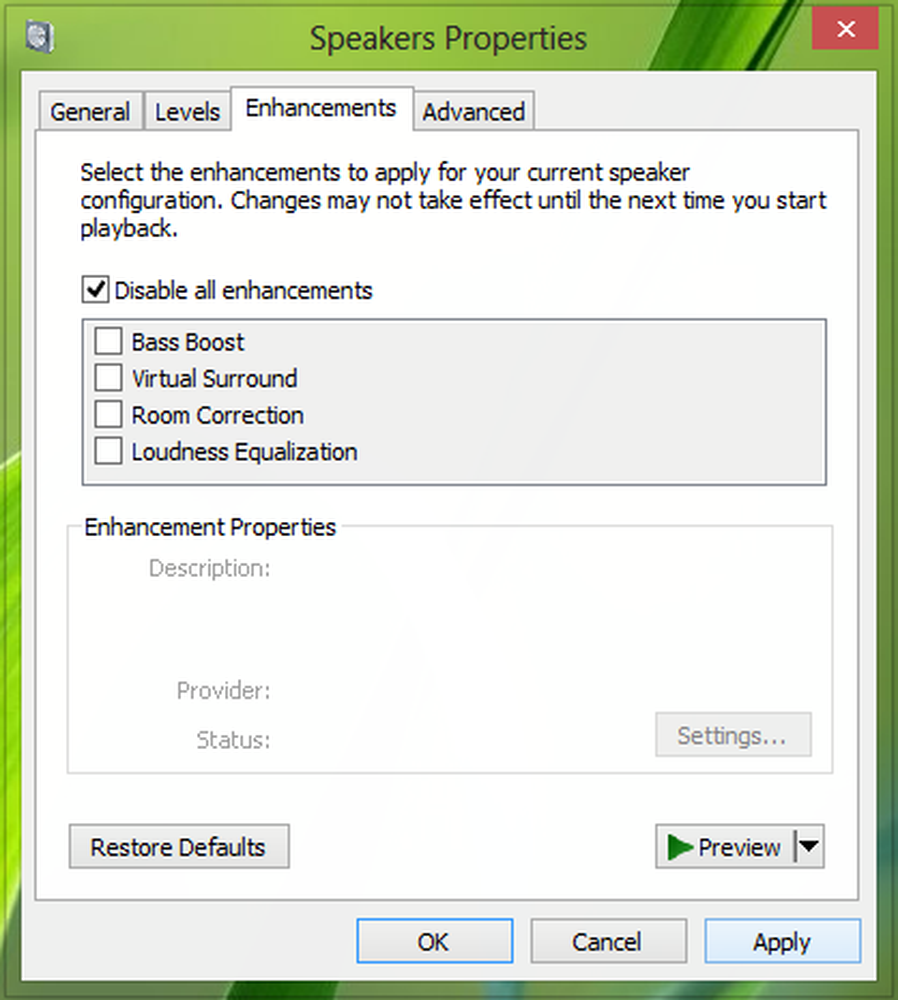
Faceți clic din nou aplica urmat de O.K în Sunet fereastra prezentată în pasul 2. Reporniți mașina și problema dvs. trebuie rezolvată, acum ar trebui să puteți reda muzică Aplicația Muzică Xbox fără nici o problemă.
Spuneți-ne dacă acest lucru v-a ajutat!